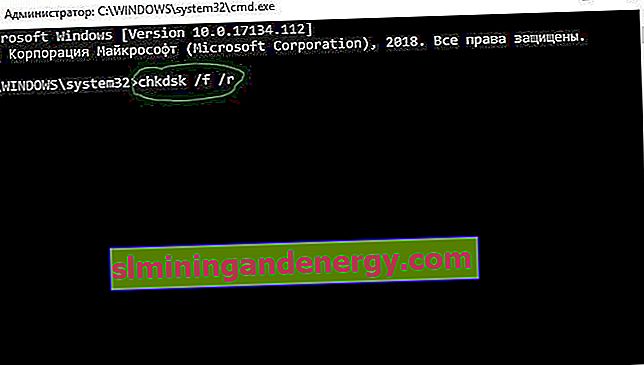多くのユーザーがWindows 10、8.1のさまざまなメモリダンプエラーメッセージについて不満を言っています。システムのこの問題の根本的な原因が何であるかを、初心者ユーザーが知るのは本当に難しい場合があります。このガイドで、Windows 10、8.1のmemory.dumpエラーを修正する方法を説明してみましょう。
Windows 10 / 8.1でmemory.dumpエラーを修正するためのソリューション
1.自動更新機能を有効にする
Windows 10 / 8.1では、自動更新はデフォルトでオンになっていますが、おそらくオフにして忘れていました。これは正しい方法ではありません。システムは常に更新および開発する必要があるため、さまざまなエラーの重要な修正が同じ更新で提供される可能性があります。永久に自動更新をオンにします。以下のいくつかのガイドラインを検討してください。
- 特別なユーティリティを使用して無効にした場合は、有効に戻します。
- サービスをチェックして、Windows Updateが実行されているかどうかを確認します。
- システムを最新バージョンに更新してみてください。
2.システムドライバの手動更新
インターネットを使用して、ビデオ、USB、オーディオなど、インストールされているすべてのシステムドライバーを最新バージョンに手動で更新します。多くの場合、古いシステムドライバーは、memory.dumpエラーの根本的な原因です。
- Win + Rを押し、devmgmt.mscと入力 してデバイスマネージャを開きます。
- すべてのデバイスのリストが表示されます。右クリックして[ ドライバの更新 ]を選択し、すべてを順番に更新します。

3.クイックスタート機能を無効にする
ハイブリッドシャットダウンまたは高速起動機能は、Windows 10で高速起動するためにWindows 8に追加されました。しかし、多くの人々は、ハイブリッドシャットダウンが高速起動で動作するときにさまざまな問題が発生し、これらの両方の機能が原因であると不満を述べています。 Windows 10/8システムでmemory.dumpエラーを生成する。システムのハイブリッドシャットダウン機能を無効にします。
- コントロールパネルから[ 電源]セクションに移動します。次に、「電源ボタンのアクション」の右側をクリックします。

- 「現在使用できない設定を変更」をクリックして、以下のオプションを使用できるようにします。
- 以下のオプションが利用できるようになりました。チェックボックスをオフにして、「高速起動」を無効にします。変更を保存します。

4.システムファイルとハードドライブの復元
破損したシステムファイルがある場合はそれを修正し、ハードドライブを復元してみましょう。
- 管理者としてコマンドプロンプトを実行し、コマンドを入力して
sfc /scannowシステムファイルを確認します。

- 管理者としてコマンドプロンプトを実行し
chkdsk /f /r、ハードドライブのエラーをチェックして修復するために入力します。